preguntas frecuentes
Cómo registrarse en el Portal Tributario desde su computadora personal o móvil para acceder a los SERVICIOS PARA CONTRIBUYENTES.
Primeramente, debe saber que solo puede registrarse si es contribuyente inscrito en la ONAT. Esto constituye un requisito obligatorio para poder acceder a los SERVICIOS PARA CONTRIBUYENTES del Portal Tributario, pues así se protege la confidencialidad de su información fiscal, lo cual es un derecho que le asiste como contribuyente.
Estos son los pasos generales a seguir para registrarse desde una PC. Más adelante también se le da acceso al tutorial que explica cómo hacerlo desde el móvil.
Paso 1
Lo primero que debe hacer es dar clic en el botón iniciar sesión que aparece sobre fondo azul en la parte superior derecha de la página principal.
Inmediatamente se desplegará la ventana blanca que le invita a INICIAR SESIÓN EN EL PORTAL TRIBUTARIO. Una vez aquí comienza el paso 2.
Paso 2
Aquí no escribe nada: ni un NIT, ni una contraseña. Sencillamente da clic en el botón azul que dice Registrarse.

Esta operación hará que se despliegue la pantalla REGISTRARSE EN EL PORTAL TRIBUTARIO y justo en ella tiene lugar el paso 3.
Paso 3
Este paso consiste en ingresar los datos que se le piden en los campos o espacios correspondientes. Hay campos obligatorios señalados con asteriscos. Si no los completa no puede avanzar.
El primer dato a que tiene que introducir su Número de Identificación Tributaria (NIT), luego el número de 16 dígitos del código de barras de su RC 05, más conocido como carnet del contribuyente. Este número también aparece en su vector fiscal y debe colocarlo sin los guiones.
Hecho esto coloca su teléfono, un correo electrónico y una contraseña segura. Recuerde que esta debe contener una mayúscula, un número y algún símbolo (* +, o cualquier otro). Luego deberá confirmarla. Anótela en algún lugar para que no se le olvide.
Una vez que termine de ingresar los datos correctamente, dé clic en el botón de Aceptar.
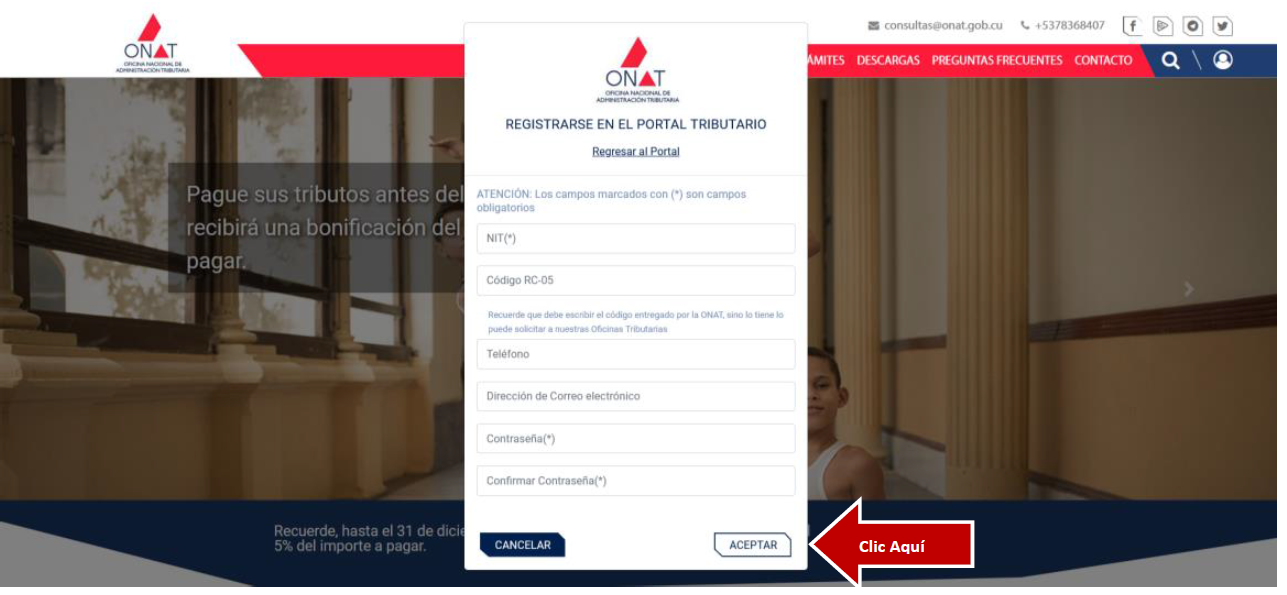
Y finalmente llega el último paso.
Paso 4
Luego de haberse registrado exitosamente puede iniciar sesión en el mismo botón de la parte superior derecha de la página principal. Entonces colocará tu NIT y la Contraseña que seleccionó y dará clic en Aceptar.

Si el registro fue correcto verá que el circulo con la figura situado de la parte superior derecha de la pantalla que accionó al principio, tendrá dentro ahora la inicial de su nombre y que la figura geométrica situada debajo del carrusel de imágenes pasó del color azul al rojo.

Entonces puede ir a la sección SERVICIOS PARA EL CONTRIBUYENTE ubicada debajo del carrusel de imágenes y seleccionar cualquiera los 5servicios que aparecen dentro de los rectángulos blancos: Vector Fiscal, Pagos, Consulta, Modificación de Cuotas y Suspensiones.

Si desea obtener su Vector Fiscal o conocer los Pagos que ha hecho, dé clic en el recuadro donde aparece cualquiera de estos dos servicios, espere algunos segundos y se descargará el documento en formato PDF con la informacion que ha seleccionado.
Cuando quiera acceder a los servicios restantes, accione sobre el recuadro que los contiene y sucederá lo mismo que con los servicios mencionados.
Le aconsejamos siempre cerrar sesión después de haber consultado los servicios que necesites. Para salir, pulse nuevamente sobre el círculo con la inicial de su nombre, situado en la parte superior derecha de la página y seleccione la flecha que se marca en rojo y dice cerrar sesión.
Luego puede continuar navegando en el portal si lo desea y consultar cualquiera de las otras secciones de contenidos ubicadas en la página principal: Legislación, Descargas (donde puedes obtener modelos de declaración y pago, tutoriales, aplicaciones útiles); los apartados Noticias, Contacto (que contiene los teléfonos y direcciones de las oficinas tributarias) y otros.
Aunque le aclaramos que con su sección abierta puede también acceder a dichos contenidos.
Para facilitarle el registro en el portal desde el móvil te damos la posibilidad de acceder desde aquí al tutorial hecho con ese fin que se encuentra en la sección Descargas/Modelos y Formularios.
